Създаване такси интерфейс
От версия 3.0.33 1С програма: Счетоводство 8 начало снабден с два intefeys. Новият интерфейс се нарича "Такси". Това беше разработчиците му препоръчват да се използва, когато се работи с програмата сега, защото след няколко месеца стария интерфейс ще бъдат премахнати от програмата и ще само такси.
област на системата команди (в началото)
лента с инструменти (горе вляво)
преградни панели (вляво)
Начална страница (в който видите списък на счетоводни задачи, глава монитор, полето за търсене на пълен текст и връзки за навигация, за да основна информация за 1С различни места) (фигура 1).
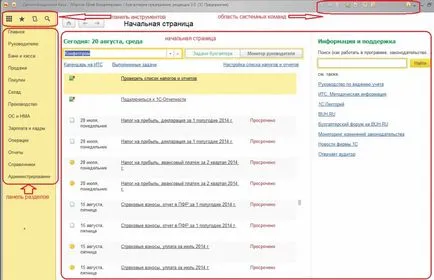
На създаване Аз няма да спре "система команди райони", тъй като тя е същата, както в предишната версия на интерфейса в 1С: Счетоводство 8.
Много потребители са преминали към интерфейса Такси се чувствате неудобно, защото преграден панел на ляво, а не от върха (както е обичайно), както и че Taxi на интерфейса не е възможно да се покаже на прозореца в отметките, за да можете да се върнете към предишната отворена форма.
И двете от тези недостатъци донякъде решен с настройка на местоположението на панелите.
За да направите това, погледнете в менюто - View - Настройки панел (Фигура 2).
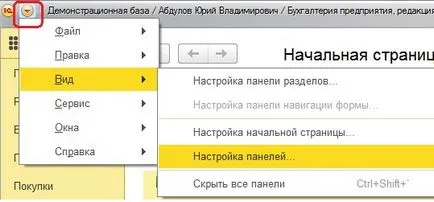
Тук можете да се персонализира чрез плъзгане на областите, които панели, които искате да видите и къде да ги поставите. Например там е панелни секции и горната лента, и по-долу е отворен панел (Фигура 3). Той е отворен панел ще замени познатите ни Bookmarks.
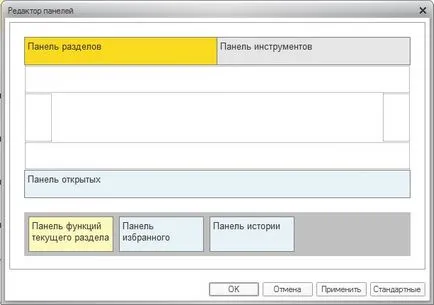
Резултатът е по-познат и по мое мнение по-удобна форма на програмата (Фигура 4).
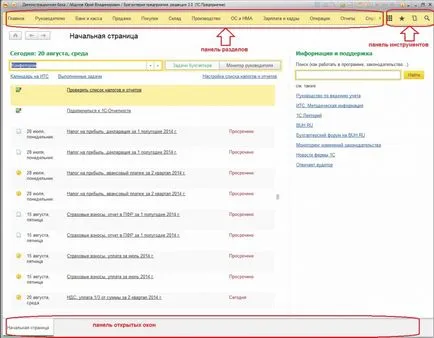
В зависимост от размера на екрана, можете да поставите функциите на панела на настоящата глава или наляво (Фигура 5), или под горния панел е разделен.
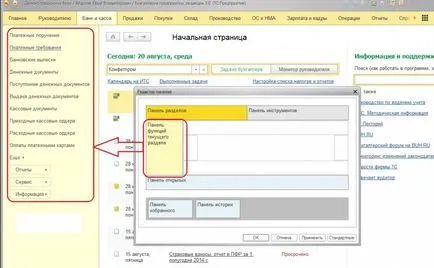
И това никога не може да се покаже, защото таксито интерфейс дава още една възможност за лечение Команда Функция панел (по мое мнение по-удобно) - на един клик във функциите клетъчни в терминала, като в този случай, ние ще видите всички налични команди.
Ако повърхностното на отворени прозорци от дъното, ще открием много прозорци, етикетът не се чете (Фигура 6), са в разделите.
Ето защо, когато някой голям монитор може да изглежда по-удобно, за да намерите тези отметки, отдясно (фиг. 7).
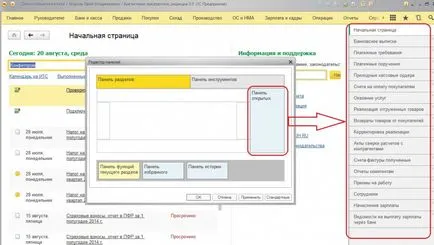
Можете да добавите и отметки и видимост панели Панел на историята, но не и в ущърб на работното пространство на монитора натоварване аз не правя, и ако е необходимо, да се позове на тези услуги, можете да използвате бутоните в лентата с инструменти (Фигура 8).
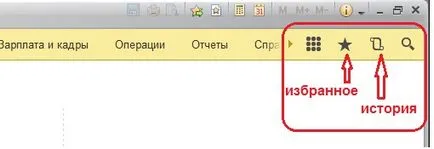
На следващо място, преминете към създаването на самите дялове.
Отидете на настройките панелни секции, които не могат да бъдат с десния бутон на мишката, както в предишния интерфейс. Тя се конфигурира чрез менюто - View - Setting преграден панел (фигура 10).

Можете да премахнете ненужни прегради промените реда на показване, както и да изберете опция за дисплей (текст, снимка или изображение и текст) (Фигура 11).
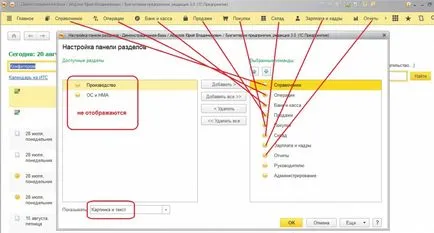
За смяна на състава на текущите функции дял панел трябва да щракнете в съответния раздел на лентата с инструменти на секции и изберете Персонализиране навигация, където можете да добавите или премахнете появата на някои отбори, както и промяна на реда на показване на тези команди. Преместете команда от подменюто важно е, че тази команда ще се появи в началото на списъка и отбелязани с удебелен шрифт.
В началния етап на привикване към новия интерфейс, както и след всяка актуализация, аз препоръчваме да добавите всички команди в избраната команда. Така че бързо ще намерите често използваните команди, които не разполагат с впечатлението, че някои отбори не разполагат с достатъчно (фигура 12).
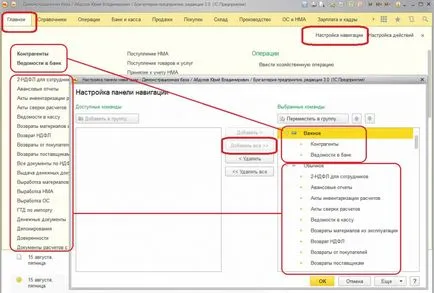
За да възстановите настройките по подразбиране на команди, които според разработчиците използват най-често, можете да използвате бутона Още - Задаване на настройките по подразбиране (фигура 13).
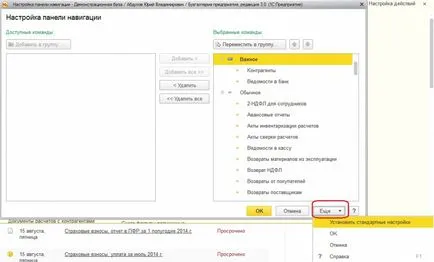
Но дори и с инсталацията на видимост на всички налични команди за всички раздели, може да се сблъскате със ситуация, в която не можете да намерите желаната команда.
И тогава ще заповядам всички функции. За съжаление, по подразбиране, тази команда не се вижда. За да може да се появи, е необходимо да се меню - Инструменти - Настройки - поставете отметка в квадратчето "Показване на командата" Всички функции ", а след това ще се появи в менюто.
Призовавайки всички функции ще имате едно дърво на всички програмни обекти, от които можете да намерите и отворите всеки водач, документ, отчет или лечение (фиг. 14).
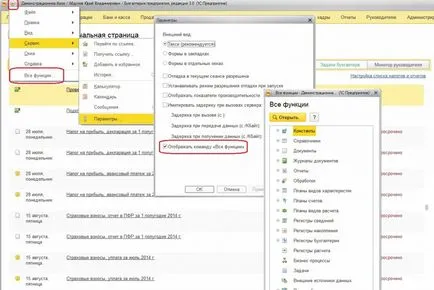
Ако сте в долната част има сива лента, която периодично се появяват червени букви с някои настоящи и натрупаните предизвикателства и те да си пречат, работата на панела може да бъде отстранен чрез същото меню - Инструменти - Настройки - работата на дисплея панел.
Интерфейсът е разработен Такси Любими панел.
В този панел, можете да добавите някакъв списък дял, обект на базата данни, декларация или преработка или дори екип.
Например, ние често изглежда:
документира продажбата на стоки и услуги,
Records сол и сол в един ред
премахване на маркираните обекти.
Добавете тези елементи към вашите снимки и за в бъдеще, за да отворите банково извлечение или списание СОЛ достатъчно, за да отворите прозореца с предпочитани и натиснете тази команда (фигура 15).
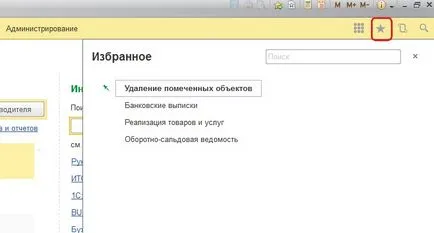
За да добавите панел хижа елемент трябва да кликнете на зъбното колело, което се появява от лявата страна на елемента като посочите го с мишката.
Елементите в списъка на любими могат да се местят чрез просто плъзгане, можете да ги, както и най-важните елементи за нас преименувате, можем да го маркирате като "важни" и те са избрани и показани в списъка.
Също така в лентата с предпочитани може да се отбележи, дори конкретен документ (например, за да не го търсим утре, ако имате нужда от повече да работя с него), или ако например ние често погледнем в курса на долара, ние може бързо да се върне елемента на долара валути директория.
Когато панел на монитор с широк екран може да се монтира на екрана на любими и след това най-често използваните команди са винаги с оглед (фигура 16).
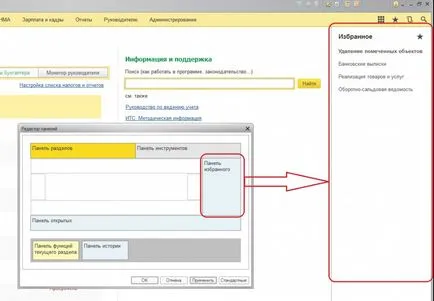
Все още има история панел, който съхранява информация за последно отваряните документи и директории с датата и часа на отваряне на тези документи, чрез които можете да отидете на по-рано открити документи и директории (Фигура 17).
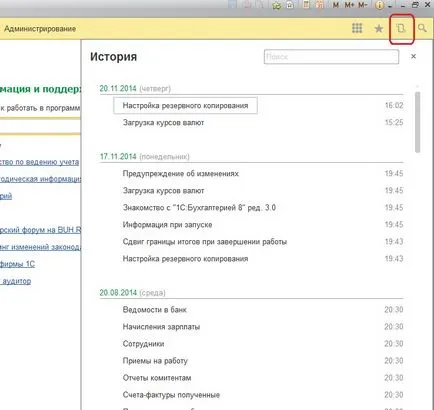
Общо в историята се съхранява не повече от 200 линии. История панел и може да се монтира в областта на екрана.
И накрая, ние се създаде от външния вид на интерфейса ни е да изберете началната страница.
Тя се конфигурира чрез меню - View - Персонализиране на началната страница (Фигура 18).
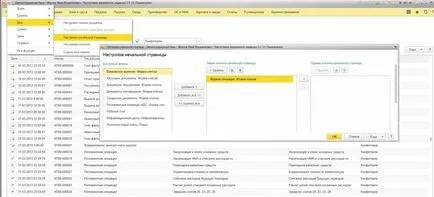
Например, можете да премахнете на работния плот и Центъра за информация и да се поставят такива операции Zhulnal или списание Банковите извлечения. Или, ако мениджърът се занимава с такъв екстракт само документите на купувача, той може да бъде поставен на началната страница на документите за списание на клиентите.
На следващо място, продължете с персонализирането на външния вид на форми.
Всички тези команди са, разбира се там, за да ги видите, кликнете върху бутона Още. Част от командите, също са на разположение от контекстното меню извиква с десен бутон.
Но в таксито, можете да персонализирате какво бутони прави, в какъв ред и в каква форма искате да видите на формата на екрана.
За да направите това, изберете бутона Още по климата форма (Фигура 19).
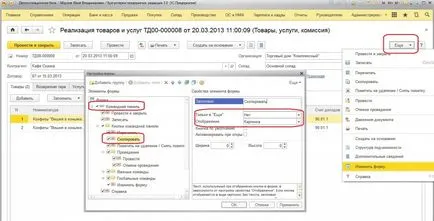
Тук можете да укажете кои бутони трябва винаги да са видими (вие трябва да ставам по заповед на един бутон и в елемент собственост "Само още» Не доставки. Бутоните ще се появи в лентата на команда.
Също така, ако сте свикнали с иконите над, за да се поберат повече бутони можете да настроите бутоните на дисплея "Picture". (Въпреки, че на снимката не е на всички бутони).
След това можете да подредите бутоните в същия ред, както намерите за добре, със стрелките или просто като ги плъзнете с мишката.
Резултатът може да се получи например да изглежда като този документ продажби на стоки и услуги:
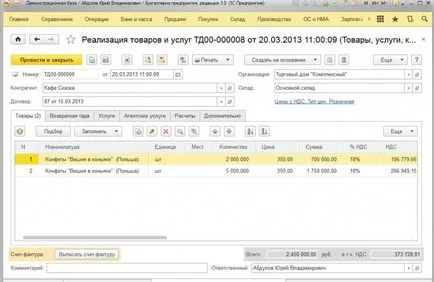
Аз привлека вниманието ви, че документите от масата част разполага с 2 Повече бутон. Едно общо команди, свързани с целия документ, а вторият за команди, свързани с масите на този документ.
Създаване форма, включително и табличен раздел се намира в бутона Още, които се отнасят до отбори на целия документ.
По същия начин, можете да настроите външния вид на документите, чрез промяна на колоните списание показани в списъка.
Ако желаете, можете дори да промените формата на датата, ако не ви харесва факта, че след датата на показване на часа (но това не ви препоръчвам).
Е, ако вече сте опитен потребител, можете да изключите, за да запазите информация пространство и връзки - съвети в долната част на формата.
Е, ако сте в процес на създаване нещо да бъде направено и сега не знам как да го оправя, винаги можете да се върнете към настройките по подразбиране.
Връщане е на бутона Още под формата на настройки (Фигура 21).

В допълнение към бутони-команди в формите могат да бъдат навигационната лента, можете да конфигурирате, както желаете (фигура 22).
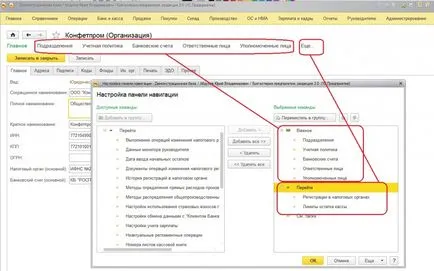
Това може да стане чрез менюто View - Персонализирайте формата на лента за навигация (фигура 23).

С развитието на платформата и конфигурация, ще има нови възможности за персонализиране на потребителския интерфейс, без програмиране. Ще се опитам да ви държим в течение на най-интересните промени.